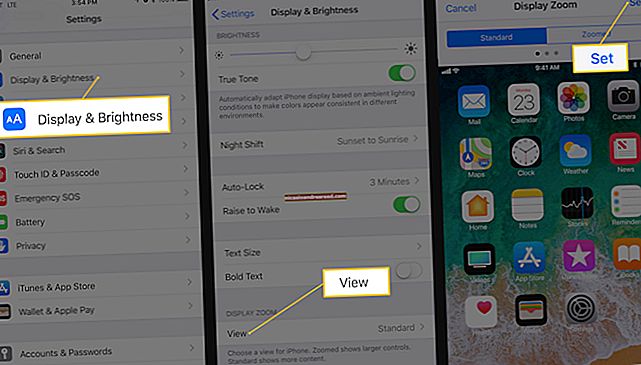லினக்ஸில் கட்டளை வரியைப் பயன்படுத்தி மென்பொருளை நிறுவல் நீக்குவது எப்படி

மென்பொருளை நிறுவுவதற்கு லினக்ஸ் வெவ்வேறு முறைகளை வழங்குகிறது. உபுண்டு மென்பொருள் மையத்தைப் பயன்படுத்தி நிலையான உபுண்டு மென்பொருள் களஞ்சியங்களிலிருந்து, நிலையான உபுண்டு மென்பொருள் களஞ்சியங்களுக்கு வெளியே இருந்து அல்லது மூலக் குறியீட்டைத் தொகுப்பதன் மூலம் மென்பொருளை நிறுவலாம். இருப்பினும், நீங்கள் ஒரு நிரலை நிறுவல் நீக்க வேண்டும் என்றால் என்ன செய்வது?
உபுண்டு மென்பொருள் மையத்தைப் பயன்படுத்தி உபுண்டு மென்பொருள் களஞ்சியங்களிலிருந்து மென்பொருளை நிறுவியிருந்தால், அந்த மென்பொருளையும் நிறுவல் நீக்க உபுண்டு மென்பொருள் மையத்தைப் பயன்படுத்தலாம். இருப்பினும், கட்டளை வரியைப் பயன்படுத்தி நீங்கள் மிகவும் வசதியாக இருந்தால், உங்கள் கணினியில் என்ன நிறுவப்பட்டுள்ளது என்பதைக் காண்பதற்கும் நிரல்களை நிறுவல் நீக்குவதற்கும் எளிதான வழியைக் காண்பிப்போம்.
நீங்கள் நிறுவல் நீக்க விரும்புவது பற்றி உங்களுக்கு ஒரு யோசனை இருந்தால், ஆனால் உங்களுக்கு சரியான பெயர் தெரியாது என்றால், லினக்ஸில் சரியான தொகுப்பு பெயர்களைக் கண்டுபிடிப்பது பற்றிய எங்கள் கட்டுரையைப் பாருங்கள். உங்கள் கணினியில் நிறுவப்பட்ட அனைத்து தொகுப்புகளின் பட்டியலையும் காண “dpkg” கட்டளையைப் பயன்படுத்தலாம், டெர்மினல் சாளரத்தைத் திறக்க “Ctrl + Alt + T” ஐ அழுத்தவும். வரியில் பின்வரும் கட்டளையைத் தட்டச்சு செய்து “Enter” ஐ அழுத்தவும்.
dpkg --பட்டியல்
குறிப்பு: “பட்டியல்” க்கு முன் இரண்டு கோடுகள் உள்ளன.

நீங்கள் நிறுவல் நீக்க விரும்பும் ஒன்றைக் கண்டுபிடிக்க டெர்மினல் சாளரத்தில் நிறுவப்பட்ட தொகுப்புகளின் பட்டியலை உருட்டவும். தொகுப்பின் முழு பெயரைக் கவனியுங்கள்.

ஒரு நிரலை நிறுவல் நீக்க, “apt-get” கட்டளையைப் பயன்படுத்தவும், இது நிரல்களை நிறுவுவதற்கும் நிறுவப்பட்ட நிரல்களைக் கையாளுவதற்கும் பொதுவான கட்டளையாகும். எடுத்துக்காட்டாக, பின்வரும் கட்டளை ஜிம்பை நிறுவல் நீக்கி, அனைத்து உள்ளமைவு கோப்புகளையும் நீக்குகிறது, “--purge ”(“ purge ”க்கு முன் இரண்டு கோடுகள் உள்ளன) கட்டளை.
sudo apt-get --சுத்திகரிப்பு ஜிம்பை அகற்றவும்
கேட்கும் போது உங்கள் கடவுச்சொல்லை உள்ளிட்டு “Enter” ஐ அழுத்தவும்.
குறிப்பு: நீங்கள் தட்டச்சு செய்யும் போது கடவுச்சொல் காண்பிக்கப்படாது. இருப்பினும், நீங்கள் கடவுச்சொல்லை தட்டச்சு செய்யும் போது நட்சத்திரங்களைக் காண்பிக்க தேர்வு செய்யலாம்.

நிறுவல் நீக்கம் செயல்முறை தொடங்குகிறது மற்றும் எடுக்கப்பட வேண்டிய செயல்களின் சுருக்கம் காட்சிகள். நீங்கள் தொடர விரும்புகிறீர்களா என்று கேட்டால், “y” என தட்டச்சு செய்து “Enter” ஐ அழுத்தவும்.

நிறுவல் செயல்முறை தொடர்கிறது. அது முடிந்ததும், வரியில் “வெளியேறு” என்பதைத் தட்டச்சு செய்து, டெர்மினல் சாளரத்தை மூட “Enter” ஐ அழுத்தவும் அல்லது சாளரத்தின் மேல் இடது மூலையில் உள்ள “X” பொத்தானைக் கிளிக் செய்யவும்.

உள்ளமைவு கோப்புகளை நீக்க விரும்பவில்லை என்றால், “--purge ”கட்டளை, பின்வரும் கட்டளையில் காட்டப்பட்டுள்ளது.
sudo apt-get gimp ஐ அகற்று

இந்த கட்டுரையில் விவாதிக்கப்பட்டபடி, லினக்ஸில் நிறுவப்பட்ட நிரல்கள் செயல்பட மற்ற தொகுப்புகளை சார்ந்துள்ளது. நீங்கள் ஒரு நிரலை நிறுவல் நீக்கும்போது, நிறுவல் நீக்கம் செய்யப்பட்ட நிரல் இனி பயன்படுத்தப்படாத தொகுப்புகள் இருக்கலாம். பயன்படுத்தப்படாத தொகுப்புகளை அகற்ற, பின்வரும் கட்டளையில் காட்டப்பட்டுள்ளபடி “autoremove” கட்டளையைப் பயன்படுத்தவும்.
sudo apt-get autoremove

கீழே காட்டப்பட்டுள்ளபடி, ஒரு நிரலை அகற்றுவதற்கும், இனி பயன்படுத்தப்படாத சார்புகளை அகற்றுவதற்கும் இரண்டு கட்டளைகளையும் நீங்கள் இணைக்கலாம் (மீண்டும், “தானாக அகற்றுவதற்கு” முன் இரண்டு கோடுகள்).
sudo apt-get purge --தானாக நீக்கு ஜிம்ப்

நீங்கள் இடம் குறைவாக இருந்தால், கீழே காட்டப்பட்டுள்ளபடி, பதிவிறக்கம் செய்யப்பட்ட காப்பகக் கோப்புகளை அகற்ற “சுத்தமான” கட்டளையைப் பயன்படுத்தலாம்.
sudo apt-get clean
இந்த கட்டளை “/ var / cache / apt / archives” இல் உள்ள ஆப்டிட்யூட் கேச் நீக்குகிறது. நீங்கள் ஒரு நிரலை நிறுவும் போது, தொகுப்பு கோப்பு பதிவிறக்கம் செய்யப்பட்டு அந்த கோப்பகத்தில் சேமிக்கப்படும். கோப்புகளை அந்த கோப்பகத்தில் வைக்க தேவையில்லை. இருப்பினும், அவற்றை நீக்குவதற்கான ஒரே குறை என்னவென்றால், அந்த நிரல்களில் ஏதேனும் ஒன்றை மீண்டும் நிறுவ முடிவு செய்தால், தொகுப்புகள் மீண்டும் பதிவிறக்கம் செய்யப்பட வேண்டும்.

“Apt-get” என்பது ஒரு எளிதான கருவியாகும், இது நிரல்களை விரைவாகவும் எளிதாகவும் பதிவிறக்குவது, நிறுவுதல் மற்றும் நிறுவல் நீக்குவது. “Apt-get” கட்டளையைப் பயன்படுத்துவது பற்றிய கூடுதல் தகவலுக்கு, வரியில் “apt-get” எனத் தட்டச்சு செய்து “Enter” ஐ அழுத்தவும்.